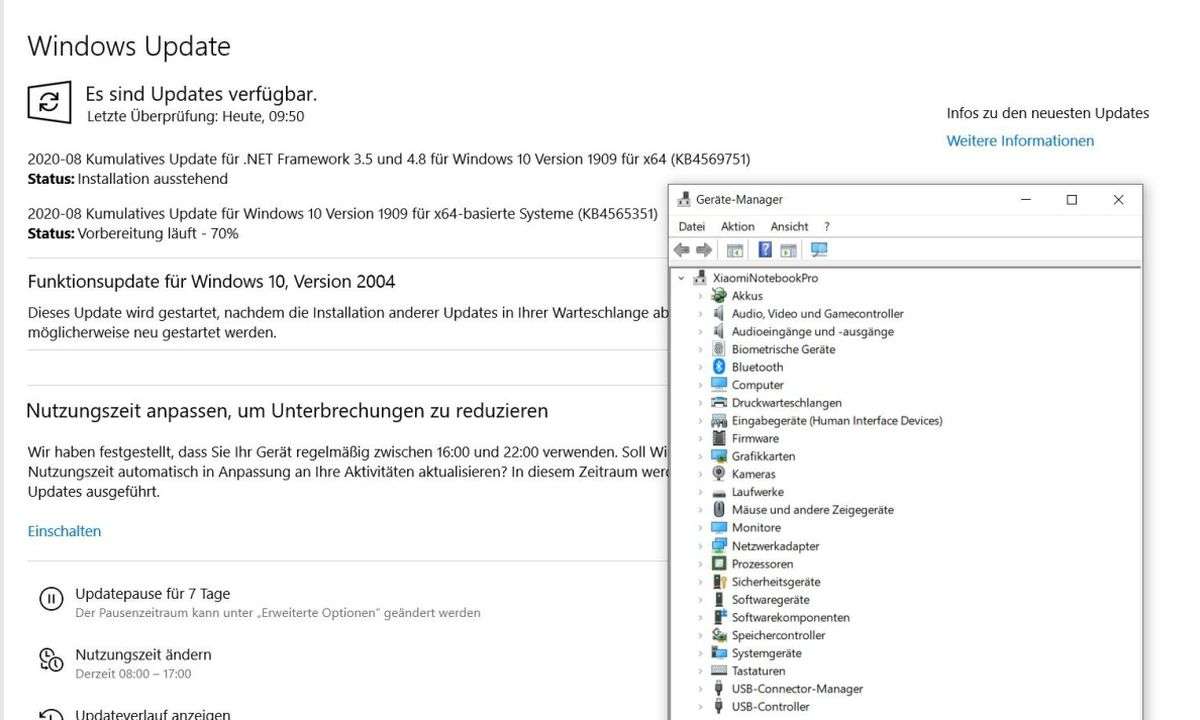So beschleunigen Sie den Bootvorgang
Startet Windows besonders langsam oder mit Fehlern, lassen Sie den Vorgang protokollieren, um fehlerhafte Treiber zu aktualisieren oder zu deaktivieren.

Schritt 1: Starten Sie das Systemkonfigurationsprogramm Sofern Windows noch stabil läuft, geben Sie im Feld für "Programme/ Dateien durchsuchen" das Kommando "msconfig -2" ein. Das Systemkonfigurationsprogramm wird sofort im Register "Start" geöffnet. Schritt 2: Aktivieren Sie die Protokoll...
Schritt 1: Starten Sie das Systemkonfigurationsprogramm
Sofern Windows noch stabil läuft, geben Sie im Feld für "Programme/ Dateien durchsuchen" das Kommando "msconfig -2" ein. Das Systemkonfigurationsprogramm wird sofort im Register "Start" geöffnet.
Schritt 2: Aktivieren Sie die Protokolliererung
Setzen Sie einen Haken bei der Option "Startprotokollierung" und klicken Sie danach auf "OK". Im Anschluss können Sie den PC neu starten.
Schritt 3: Öffnen Sie die erstellte Datei
Die Protokolldatei heißt "ntbtlog.txt" und liegt im Windows-Verzeichnis. Aktivieren Sie über die Ordneroptionen "Alle versteckten Dateien anzeigen" und öffnen Sie das File in einem Textprogramm oder Editor.
Interessant sind die Meldungen "Did not load driver". Oft handelt es sich hierbei um einen wiederholten Aufruf und der besagte Treiber wurde bereits erfolgreich geladen, wie Sie in den Zeilen darüber feststellen können.
Kann ein Treiber hingegen definitiv nicht geladen werden, sollten Sie für ein Update sorgen. Wenn Sie sicher sind, bestimmte Treiber nicht mehr zu benötigen, sollten Sie das zugehörige Programm oder Gerät aus dem System entfernen.